Razer Blade -kannettavien päivitysten tarkistaminen
Razer Blade -kannettavat tuovat ylellisyyttä ja huippuluokan pelitehoa yhteen laitteeseen, se on selvää. Mutta mikä saattaa olla selvää, on se, kuinka varmistaa, että pelitietokoneesi päivitetään asianmukaisesti uusimmalla Razer-ohjelmistolla. Näin
alkaen Razer Blade 17 (2022) Muiden kannettavien tietokoneiden ja oheislaitteiden valikoimaan, jota upea peli- ja lifestyle-brändi tarjoaa, se on yritys, joka valmistaa vaikuttavia tuotteita. Tosin kaikki eivät ole integroitujen ohjelmistojensa faneja. Siitä voi kuitenkin olla hyötyä järjestelmän mukauttamisessa ja räätälöimisessä suorituskykytarpeisiisi.
Se voi myös varmistaa, että sinulla on uusin Razer-ohjelmisto ja -sovellukset. Tämä on suoraviivainen oppaamme sen tekemiseen, ja alaosassa on myös kätevä vianetsintä, jos sinulla on lisäkysymyksiä.
Mitä tarvitset:
- Razer Blade kannettava tietokone
Lyhyt versio
- Avaa ilmaisinalue
- Napsauta hiiren kakkospainikkeella Razer Centralia
- Napsauta Tarkista päivitykset
- Asenna päivitykset tai sovellukset
-
Vaihe
1Avaa ilmaisinalue

Napsauta näytön oikeaa alakulmaa kohti osoittavaa ylöspäin osoittavaa nuolta avataksesi ilmaisinalueen

-
Vaihe
2Napsauta hiiren kakkospainikkeella Razer Centralia

Napsauta hiiren kakkospainikkeella ilmaisinalueella Razer Centralin vihreää logoa

-
Vaihe
3Napsauta Tarkista päivitykset

Napsauta hiiren kakkospainikkeella, valitse Tarkista päivitykset -vaihtoehto

-
Vaihe
4Asenna päivitykset tai sovellukset

Näet nyt kaikki saatavilla olevat Razer-päivitykset tai -sovellukset ladattavaksi

Ongelmien karttoittaminen
Avaa Asetukset ja siirry Windows Updateen nähdäksesi, onko Razer Bladellesi päivityksiä saatavilla.
Avaa Käynnistä ja etsi Laitehallinta. Laajenna Display Adapters, napsauta hiiren kakkospainikkeella GPU: ta ja valitse Ominaisuudet. Valitse Ohjain, katso nyt ohjainversiosi ja valitse Päivitä ohjain, jos haluat.
Saatat tykätä…
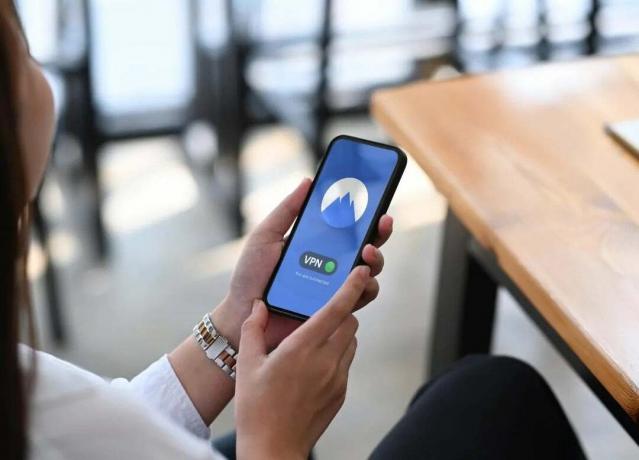
Mikä on kaksois-VPN?

Milloin voin suoratoistaa The Super Mario Bros. Elokuva kotona?

Android vs iOS: kumpi on parempi?

Mikä on Ryzen Z1?

Mikä on P2P VPN?

Mikä on Twitter Blue? Twitter-tilauspalvelu selitti
Miksi luottaa journalismiin?
Vuonna 2003 perustettu Trusted Reviews on tarjota lukijoillemme perusteellisia, puolueettomia ja riippumattomia neuvoja siitä, mitä ostaa.
Nykyään meillä on miljoonia käyttäjiä kuukaudessa eri puolilta maailmaa, ja arvioimme yli 1 000 tuotetta vuodessa.



